Sådan ved du, om din iPhone er ulåst
Forfatter:
John Stephens
Oprettelsesdato:
26 Januar 2021
Opdateringsdato:
3 Juli 2024
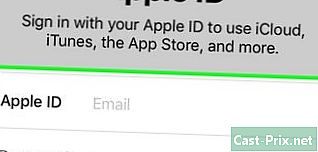
Indhold
- etaper
- Metode 1 Kontroller indstillingerne
- Metode 2 Brug af en anden operatørs SIM-kort
- Metode 3 Brug en onlinetjeneste
Der er mange måder at vide, om din iPhone er ulåst. Du kan f.eks. Kontrollere det i indstillingerne eller via en onlinetjeneste.
etaper
Metode 1 Kontroller indstillingerne
- Åbn telefonindstillingerne. Det er et gråt ikon med et gear på.
- Tryk på Cellular. Du finder det øverst på siden.
- Denne betegnelse kan ændres i henhold til diOS-versioner.
- Find muligheden kaldet "Cellular Data Network". Hvis du ser denne mulighed, låses telefonen op, ellers låses den op.
- På nogle telefoner skal du gennem en anden mulighed (for eksempel "Cellular Data Options"), før du har adgang til skærmen med de oplysninger, der interesserer dig.
- I sjældne tilfælde, hvor din mobiloperatør har givet dig et SIM-kort, der giver dig mulighed for at ændre adgangspunktets navn (APN) på din telefon, betyder tilstedeværelsen af denne mulighed ikke nødvendigvis, at telefonen er låst op. Hvis du har denne type SIM-kort, skal du gå til den næste metode.
Metode 2 Brug af en anden operatørs SIM-kort
- Sluk for iPhone. For at gøre dette skal du trykke på tænd / sluk-knappen og holde den nede, indtil skyderen "Træk til sluk" vises øverst på skærmen. Træk det til højre.
- Tænd / sluk-knappen er placeret enten til højre for telefonen (til iPhone 6 og nyere) eller øverst (til iPhone 5S og tidligere).
- Find placeringen af SIM-kortet. Du skal fjerne beskyttelsesboksen, hvis du har en. For de fleste enheder er placeringen i midten på højre side af telefonen.
- IPhone 3G, 3GS og original har en slot til SIM-kortet øverst på telefonen.
- Find et lille papirclips. Slap af på. Hvis du stadig har værktøjet til at åbne lokationen, skal du bruge det i stedet.
- Indsæt papirklemmen i det lille hul. Den lille bakke til kortet skulle komme ud.
- Fjern det fra telefonen. Gå let, SIM-kortet og bakken er skrøbelige.
- Tag kortet ud og læg det derinde. Du kan få et andet SIM-kort fra en anden operatør, eller du kan låne en vens.
- Det SIM-kort, du vil installere, skal være af samme størrelse som det forrige.
- Udskift bakken. Endnu en gang skal du gå langsomt.
- Sørg for, at bakken sidder godt fast i telefonen, før du fortsætter.
- Tænd telefonen. Bare hold tænd / sluk-knappen nede, indtil Apple-logoet vises, og vent derefter på, at iPhone viser startskærmen.
- Hvis din iPhone er beskyttet med adgangskode, eller hvis du har brug for at deaktivere den via Touch ID, skal du gøre det.
- Åbn telefonapplikationen. Det er et grønt ikon med et hvidt håndsæt på.
- Hvis du ser en der beder dig om en "aktiveringskode", en "SIM unlock code" eller noget lignende, betyder det, at telefonen er låst.
- Tast et nummer, og ring. Hvis du modtager en fejl, en optagelse, der fortæller dig, at du ikke kan ringe til dette nummer eller en anden lignende telefon, er telefonen blokeret. Hvis du kan besvare opkaldet, låses telefonen op, og du kan bruge den med andre SIM-kort.
Metode 3 Brug en onlinetjeneste
- Vi ses på IMEI-informationssiden. IMEI-info er et websted, der læser IMEI-oplysninger og bekræfter, om telefonen er blokeret eller ej. Det er gratis, men du skal oprette en konto.
- Indtast kontooplysninger. Du skal udfylde følgende oplysninger.
- logon : dit brugernavn. Det skal afvige fra andre brugernavne, der er registreret på webstedet, ellers bliver du nødt til at vælge et nyt.
- navn : dit fornavn
- adresse : en adresse, som du har adgang til.
- land : dit opholdsland.
- Bekræftelseskode : koden der vises til venstre for feltet e.
- Adgangskode / Bekræft adgangskode : en adgangskode til din konto. De to adgangskoder, der skal indtastes, skal være nøjagtigt de samme.
- Klik på Registrer mig!. Du finder denne knap nederst på siden. IMEI-info sender dig en bekræftelse til den adresse, du gav.
- Åben l. Dette skal være den samme adresse, som du brugte, da du oprettede kontoen.
- Hvis du ikke er tilsluttet dit netværk, skal du gøre det.
- Klik på l. Det skal komme fra en afsender kaldet "underret" og emnet for det skal være "Aktivering af din konto på IMEI.info webstedet".
- Hvis du ikke kan se, at det ankommer inden for få minutter, skal du markere dit junk-postfelt.
- Klik på linket Klik her. Det skal være i kroppen og være en del af udtrykket "Klik her for at aktivere din konto". Dette giver dig mulighed for at blive ført tilbage til startsiden på det websted, hvor du kan indtaste dit IMEI-nummer.
- Åbn telefonindstillingerne. Dette er et gråt ikon med et gear, som du skal finde på hjemmesiden.
- Tryk på Generelt. Du finder knappen øverst på siden med indstillinger.
- Vælg Om. Det er øverst på skærmen.
- Gå ned til afsnittet "IMEI". Nummeret til højre for IMEI-overskriften er dit IMEI-nummer.
- Indtast nummeret i feltet Gå ind i IMEI. Dette e-felt skal være midt på siden.
- Klik på Jeg er ikke en robot. Du bliver derefter bedt om at klikke i felter, der viser et bestemt tema (for eksempel kasser, der indeholder et tegn) for at bekræfte, at du ikke er en robot.
- Klik på Kontroller. Du finder det til højre for feltet "Enter IMEI".
- Tryk på SIMLOCK & GARANTI. Dette er en grøn knap under overskriften "Gratis kontrol:" i højre side af siden.
- Klik på Kontroller Apple-telefonoplysninger. Denne indstilling er midt på siden. Dette fører dig til en side, hvor du vil se en af de følgende linjer.
- Ikke låst: falsk : din telefon er låst.
- Ulåst: sandt : din telefon er ulåst

